уебсайт Богдан

Бързи клавиши не работят в Manga Studio (клавишни комбинации)
Понякога наистина не работи. Това явление не е постоянен и законите в тази намерени (въпреки че често това е в новия Windach Vista, 7). Просто някой, този проблем се появява и всички. Ако клавишни комбинации не работят, е необходимо да отида за да отидете на английски оформление (ако не сте в него) и File-> Къс Настройки и натиснете "ОК". Понякога това се третира точно като клавиатурна подредба на английски език от стандартната настройка прозорци, а понякога и не се лекува, всеки път, когато това е необходимо да отидете в началото на програмата в клавишната комбинация за настройка. Тогава всички клавишни комбинации са будни.
Не е работа Ctrl + Z.
Byvat Друг проблем е, че MS забравя специално Ctrl + Z команда. Ctrl + Z няма да работи, когато е включен Punto превключвател.
Но понякога причина програмата не разпознава Ctrl + Z, е трудно постижимо. Още опции за решение:
- Влезте в File-> Настройки прекия път и да го натиснете "ОК". Това не означава нищо, просто го направи.
- Промяна на стандартните Windows оформлението на английски език на.
- Преинсталиране MangaStudiyu (понякога помага). Понякога програми, които нещо се случи с главата.
Когато бях на черно? Не мога да избирате цвета и дори цвят меню не се дължи на двойно кликване цвят площад.
Това означава, че можете да получите на слой с черно-бял настройки, когато имаш определен цвят (не е черен) е бил избран. За да изберете черен цвят, отворете цветовата палитра и изберете има черен цвят. За съжаление, това може да стане само толкова. Или можете да вземете пипета черно с изготвен.
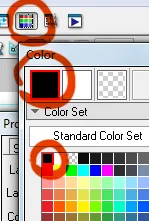
Курсорът не съвпада с линията, линията се изтегля от курсора. Линията работи в посока на всички.
Най-вероятно това е проблем с пластина на водача и се третира им преинсталация (в VAK все още има такава програма, която възстановява всички настройки на таблета, то също помага, но не всички шофьори имат такъв). Причините за внезапната поява на такава грешка може да бъде, както следва: да свържете таблета към други модели на вашия компютър и е изгорял мозъка си навън, или да удължи работния си плот на няколко монитора, а след това неправилно всичко обратно върнати.
Buggy и спирачки линия. Извършва се до половин, а след това не се направи, докато писалката не е освободена. Спирачки, кръгове ъглите на резки движения.
Как да инсталираме материали mangastudiynye? и след това имам грешка пада
Имам папка «Principalüfs Стая и заседателни зали» Изборът на материали. Думата «Principalüfs» трябва да бъде писмо «ü» заменят с «ф» и всички. В писмото, разбира се може да се променя само от пренаписване на разпределението Manga Studio вашия диск някъде.
Ако не искате да използвате програмата за инсталиране по някаква причина, ще трябва да копирате папката 3D данни, материали, както и настройки на звука в папка в директорията с програмата.
Мога ли да променя клавишни комбинации и ако да, как?
Всички комбинации, могат да бъдат променяни от себе си. В MangaStudii регистриран клавишни комбинации за почти всичко.
Те се различават по меню File-> Settings Къс ...
Shortcuts удобни там, разделени от разделите Menu (клавиш за специфичен елемент в това дълго изкачване), инструментът ще (за инструменти) и Други Други (Включване на настоящите инструменти свойства, селекцията инструмент, с предварително зададени настройки и т.н.).
Мога ли да персонализирам писалката така, че не е необходимо да се оказва натиск върху писалката се борят, за да получите реда с удебелен шрифт?
Натискането писалка предпочитания таблетни полезност е конфигуриран.
WindowsPusk-> Настройки-> Контролен панел -> [Информацията Pen Tablet] или
Start-> Programs-> planshet-> таблетно перо имоти.
Настройките за таблети (Wacom) могат да създават konretno настройки на твърдост за всяка отделна програма.
Накратко предпочитате да знам къде си програма се влачеше по контрола на таблет. Ако не, тогава може би шофьорите не се показват лесно. Изтеглете и място. (Лично аз правя много чувствителността на писалката, т.е. питам го по-голяма твърдост. И след това в държавите-членки изготвят голяма писалка, с помощта на пресата. И това не е необходимо да се натисне и динамиката на големия ширина на линията средно 0-40%.)
Как да се справим с линия, която е огъната и се изправи като тя иска
В свойствата на писалката за деактивиране на корекция и стесняване (вход и изход) линии. Този 3-кърлежи трябва да бъдат премахнати. (Stroke-в, удар на изчакване и корекция)
Ход-в е отговорен за автоматично заточване на началото на инсулта, инсулт на стаята - край на линията. Корекция се изправя, изглажда изготвяне инсулти, което го прави по-гладка.
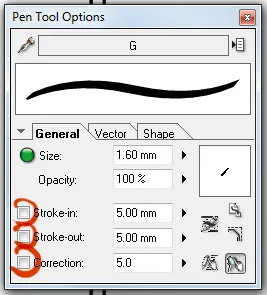
Line придържа към краищата на рамката и като цяло се придържа към нещо или падане.
Проверете, за да се види дали сте активирали модула за водачи. В Manga Studio толкова много видове щракване да ръководства. Или премахнете всички автомати може да бъде комбинация от клавиши Ctrl + 1. Мишка като можете да го направите чрез иконите на десктоп приложение (вж. Снимка вдясно). Притиснат лявата икона otvechat включването на задължителен и останалите бутони са отговорни за видовете автомати.
Както и в Photoshop от MangaStudii експортни файлове?
Меню File -> Export Line -> Image File в пиксели
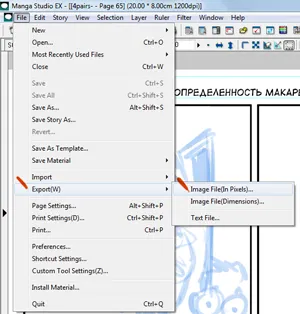
В падащото «Вид списъка с» -> Photoshop.
На следния тип е, настройките на бутоните - има опции за експортиране на слоеве.
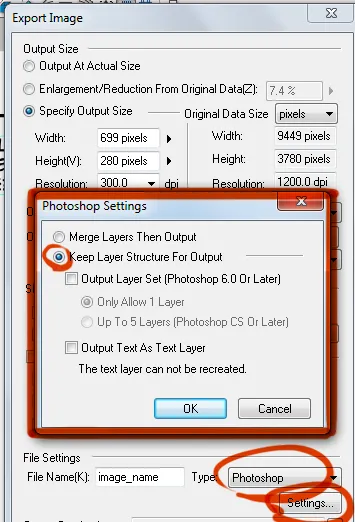
Каква е разликата между износа чрез ImageFile (в пиксели) и ImageFile (Размери)?
Това зависи от това, което искате да се измери, в папагали и слонове. Папагалите - ще бъдат повече.
Разликата между тези методи е, ако изнасяме в същото време трябва да мащабирате изображението до определен размер. Ако експортирате 1 към 1, няма разлика между износа не.
В първия случай (в пиксели) Ширина на снимката уголемена и височина в пиксели, ще попитате вие, че е по-удобно да се използва при износа си в Интернет.
Във втория случай (размери) размери на изображението се задават в инча, милиметри. Експортиране на печатен формат.
Как да промените размера на вече създаване на страницата (размер платно)?
Размерът на страницата е зашита здраво.
Единственото нещо, което може да бъде променено от предварителните настройки - тя ръководи работните рамки. Размер - никога! O_O (ужасни очи)
Къде са всички настройки Manga Studio и как да се премести в друг компютър или да запишете При повторно инсталиране на системата?
Всички настройки, включително mangastudii клавишни комбинации и настройки на четки и цветове са в "микро ковач" папка в "My Documents". За да прехвърлите всички настройки на другата Sesto е достатъчно да се замени папката, съответната от старата система.
Как да се скрие граница за избор ( "мравки") в Photoshop?
В менюто View-> Показване на подбор за отстраняване на кърлежи. За да се мотае на "Показване / скриване на избор" за клавиш като в Photoshop, можете да получите в клавишните комбинации за настройка на File-> Настройки бърз и има бутон за менюто на «View-> Показване на подбор» виси Ctrl + H. А след това можете да контролирате видимостта на подбор чрез клавишната комбинация.
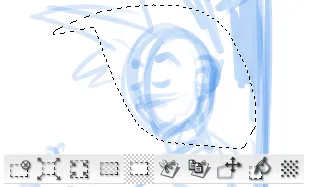
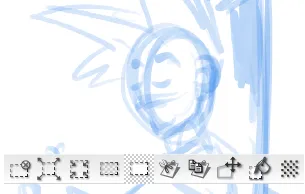
Защо, когато вмъкнете скица, става много контрастен или светло, може да се види почти изцяло бял фон и само малко черни линии?
Когато поставите изображение се появява сокет, които могат да бъдат въведени настройки за внос. (Socket в няколко раздела, раздел «настройка на изображението»)
И там е необходимо да се уточни, че изображението, което искате да вмъкнете на определен тип (само черно, черно и бяло с нюанси на сивото, цвят ...)
Пример за настройките за импортиране на контура:
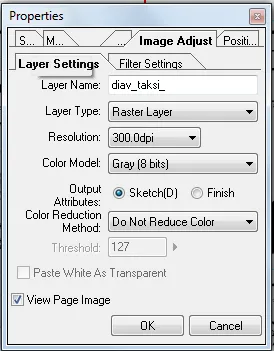
При натискане на писалката е изключен
Pen таблет изведнъж се превръща в обикновена мишка, дебелината на линията вече не се поддържа. Този проблем изчисти VAK техните водачи се случва, когато се работи с Photoshop и MangaStudiey. Като цяло, тежки графични софтуерни пакети. Имам това да се случи, когато започна да се зареди на компютъра dohlenkih едновременното отваряне Photoshop и MangaStudii или някакъв друг вид програма рокади, което го прави много напрегната. Тогава изведнъж Opa! и налягането в една от програмите или като цяло - е забранено. Тъй като това е грешка, най-вероятно се третира по обичайния рестартиране на системата. Но не и да се рестартира всеки път, тъй като на този глупав проблем, можете да направите това: често помага просто отваряне / затваряне на настройките на програмата таблетка (като че ли нещо там, за да се промени, но в действителност просто го отваря и затваря, или може да бъде има нещо в името на промяната, а след това се върнете обратно), или да се затвори / отваряне на програмата, към които се появиха тези грешки.
Как да направите ход на контур двойно (текст)?
Текст или контур понякога искате да се подчертае, на фона на всеки тип и цвят. Тази задача се справя двойния удар. Да кажем, че имате черен текст, а ходът е първият бял, след това черно, го маркирате върху бяло, на черен фон, а барът е също толкова добър.
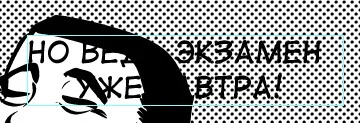
MangaStudii означава на един бутон не може да се реши този проблем. Така че аз написах за действие. можете да се iprotirovat и се наслаждавайте.
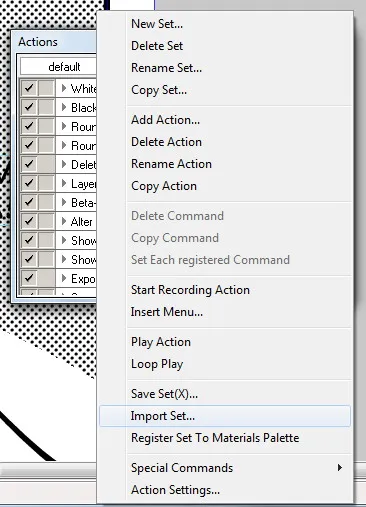
Как се прави, че не е необходимо да се избере шрифта всеки път, когато поставите текст? Стилове в Manga Studio.
Ако изберете размер на шрифта и шрифта, вие вероятно сте забелязали колко досадно и отнема време, когато поставите текст. В Manga Studio, но се е убедил, за да получите тези допълнителни повтарящи се действия направиха. Този вариант се нарича "стил". Стил - предварително конфигуриране на вашия шрифт прилага към текста.
Стилове са създадени в раздела шрифтове, който се появява, когато използвате инструмента Text.
Когато въвеждате текст режима на вмъкване / редактиране, можете да видите как тези настройки проверяват «Използване стил», падащото меню с името и стила на бутон «Настройки» и под него надолу. Setings натискане на бутона, можете да получите от менюто, за да създавате и редактирате стиловете. Можете да редактирате стила по подразбиране, за да отговаря на нуждите ви, и ще можете да създадете свой собствен стил, с размер на шрифта, определени свойства и подравняване.
Освен това, когато започнете да работите с текст, можете да изберете за вмъква текст желания стил и програмата съхранява подбора, се добавя следният текст вече В съответствие с предварително избрания стил.
Halo около screentone при износа на страници
Това не е много ясен и приятен проблем се появява само когато експортирате изображение до намаляване (например към Интернет или просто да се създаде предварителен преглед на Un). Ако експортирате същата страница не увеличение, печат, а след това ореол няма да се вижда. Очевидно е, че ореола се появява, защото е достатъчно добър механизъм за обработка на изображението намалява в MangaStudii.
Halo може да се избегне, ако в началото на screentone верига, т.е. "Paint" screentone площ от контура. Но ръката инструменти за рисуване е доста времеемки и пълнене не помага. Но. Използвайте ние просто ще запълни. Един от най-добрите му свойства в MangaStudii: лопата и разчленена за изливане ръб.
Свойствата на кастинг имат раздела запълни опция Попълнете свойства инструмент Expand / Намаляване на площ (разшири / намали зона). Ако заложите на стойност 0.1 mm, например, което означава, че пълнежът ще работят както обикновено, запълване на област вътре контур + говори за тази област на 0.1 mm, т.е. просто "podlezet" под линия, от което имаме нужда.
Вторият начин, логиката на която се разраства краката на лечение с Photoshop. Да речем, че вече имат слой от пари в брой screentone, което при износ възниква глупаво ореола. го Poke кофа навсякъде, където не искате да, защото твърде много затворен kontuorov в рамките на този screentone, а вие искате да сте сигурни, че не сте пропуснали. След това кликнете върху бутона левия бутон на мишката върху иконата с триъгълник и три бели ивици върху сив фон в слой с screentone (в Socket Layers) и изберете «Създаване на избор». Районът заета от изображението е подложен на този слой и селекция. Иконите под менюто за избор изберете Разшири Seelction, увеличаване на избора в същото 0.1мм и кликнете върху иконата с кофа за запълване с цвят акцент. Тъй като вие сте на слой с screentone, ще запълни избраната област не е черно и screentone. Ефектът ще почти същата като конфигурира функцията запълване.
Така ореол при износа на изображение ще изчезне напълно.
да споделите връзка към тази страница
още ...